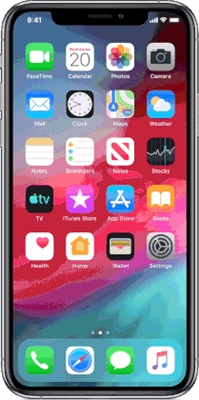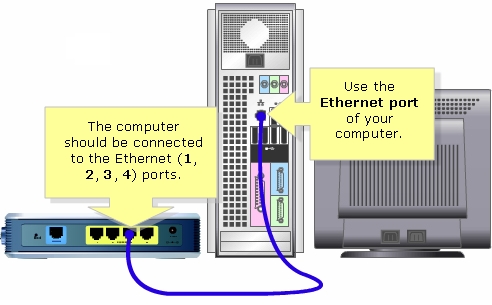Không có gì bí mật khi hầu hết các vấn đề liên quan đến Wi-Fi trong Windows đều phát sinh từ trình điều khiển. Trình điều khiển cho Wi-Fi hoàn toàn không được cài đặt hoặc trình điều khiển thuộc một số loại "đường cong" và không có gì hoạt động. Tìm người lái xe phù hợp không phải là một nhiệm vụ dễ dàng. Đặc biệt là đối với những người dùng chưa từng trải nghiệm điều này. Tôi đã viết rất nhiều hướng dẫn về chủ đề này, các liên kết sẽ được để lại trong quá trình viết bài này.
Trong trường hợp máy tính xách tay, quyết định đúng đắn nhất là tải xuống trình điều khiển từ trang web của nhà sản xuất dành riêng cho kiểu máy và hệ điều hành đã cài đặt của bạn. Tôi đã nói về điều này trong bài viết trình điều khiển nào cần thiết để Wi-Fi hoạt động trên máy tính xách tay. Nhưng không phải lúc nào bạn cũng có thể tải xuống trình điều khiển được yêu cầu từ trang web của nhà sản xuất. Chủ yếu vì hai lý do:
- Trang web có một số trình điều khiển cho Wi-Fi (Mạng LAN không dây) và không rõ nên tải xuống và cài đặt cái nào. Điều này là do các nhà sản xuất có thể cài đặt các mô-đun Wi-Fi khác nhau trong cùng một máy tính xách tay. Các nhà sản xuất khác nhau. Do đó, trang web có một số trình điều khiển. Nếu bạn nhìn kỹ, thì bên dưới mỗi cái sẽ được viết cho nhà sản xuất nào đó là dự định của (Intel, Atheros, Ralink, Broadcom). Để xác định nhà sản xuất, bạn có thể sử dụng chương trình HWVendorDetection, mà tôi đã mô tả trong bài viết Cách cài đặt trình điều khiển trên bộ điều hợp Wi-Fi trong Windows 7. Nhưng vấn đề là chương trình này rất thường không hiển thị nhà sản xuất mạng LAN không dây.
- Và lý do thứ hai là thiếu trình điều khiển cho phiên bản Windows được cài đặt trên máy tính xách tay của chúng tôi.
Trong các bài viết riêng biệt, tôi đã trình bày cách tìm và cài đặt trình điều khiển bộ điều hợp không dây cụ thể trên máy tính xách tay ASUS, Acer và Lenovo.
Nếu chúng ta có một máy tính cố định, thì tình hình ở đó cũng giống như vậy. Trên PC, bộ thu Wi-Fi PCI (bên trong thiết bị hệ thống) hoặc USB (như ổ đĩa flash) thường được cài đặt nhiều nhất. Bộ điều hợp này có một mô hình và có trang web của nhà sản xuất nơi chúng tôi có thể tải xuống trình điều khiển được yêu cầu. Tất nhiên, trừ khi đây là một loại bộ chuyển đổi Wi-Fi không tên tuổi của Trung Quốc. Trong trường hợp đó, bài viết này sẽ hữu ích.
Nhưng có một giải pháp chung mà bạn có thể tìm ra nhà sản xuất, kiểu máy và tìm trình điều khiển cho bất kỳ thiết bị nào. Bao gồm cả bộ điều hợp Wi-Fi. Điểm mấu chốt là nếu thiết bị được kết nối vật lý với máy tính xách tay hoặc PC của bạn, thì nó sẽ được hiển thị trong trình quản lý thiết bị. Nếu chúng ta đang nói về bộ điều hợp không dây mạng, thì nó có thể được hiển thị trên tab "Bộ điều hợp mạng" (khi trình điều khiển được cài đặt và nó hoạt động). Hoặc, ví dụ, thiết bị Thẻ LAN không dây USB 802.11n được hiển thị và chúng tôi cần tìm hiểu bộ điều hợp này được xây dựng trên chipset nào (tìm hiểu nhà sản xuất). Vì Windows (đặc biệt là Windows 10) thường tự động cài đặt trình điều khiển cũ, tiêu chuẩn. Tại thời điểm nhà sản xuất đã phát hành một trình điều khiển mới.

Hoặc nó có thể được hiển thị dưới dạng một thiết bị không xác định (có dấu chấm than màu vàng) hoặc "Bộ điều khiển mạng", "USB2.0 WLAN". Thông thường các thiết bị không xác định được thu thập trong tab "Thiết bị khác". Ví dụ:
 Giải pháp: xem mã đặc biệt "ID thiết bị" trong thuộc tính của bộ điều hợp này (đã biết hoặc chưa biết) và đã có mã này, thông qua tìm kiếm hoặc trên một trang web đặc biệt (thông tin chi tiết về điều này ở phần sau của bài viết) để tìm ra nhà sản xuất, kiểu máy hoặc ngay lập tức tìm trình điều khiển được yêu cầu ...
Giải pháp: xem mã đặc biệt "ID thiết bị" trong thuộc tính của bộ điều hợp này (đã biết hoặc chưa biết) và đã có mã này, thông qua tìm kiếm hoặc trên một trang web đặc biệt (thông tin chi tiết về điều này ở phần sau của bài viết) để tìm ra nhà sản xuất, kiểu máy hoặc ngay lập tức tìm trình điều khiển được yêu cầu ...
Tìm ra "ID thiết bị" và sao chép mã
Mọi thứ đều rất đơn giản. Trong trình quản lý thiết bị, nhấp chuột phải vào bộ điều hợp mong muốn (đã được cài đặt trong Windows hoặc được hiển thị dưới dạng thiết bị không xác định) và chọn "Thuộc tính".

Tiếp theo chúng ta quan tâm đến tab "Chi tiết". Ở đó, trong menu thả xuống, bạn cần chọn "ID Thiết bị" và sao chép dòng đầu tiên trong danh sách.

Sử dụng mã này, chúng tôi sẽ tìm kiếm tất cả các thông tin cần thiết về thiết bị của mình. Kể cả người lái xe.
Chúng tôi xác định nhà sản xuất, kiểu máy và tìm trình điều khiển
Bạn chỉ cần sao chép ID phần cứng và sử dụng công cụ tìm kiếm.
Quan trọng! Một số mã rất có thể sẽ phải bị xóa. Vì vậy, chỉ còn lại các giá trị VID và PID. Đây là "ID" ban đầu của tôi: USB VID_148F & PID_7601 & REV_0000 và đây là cái mà tôi đang tìm: USB VID_148F & PID_7601.
Chỉ cần chèn ID vào Google hoặc Yandex và xem thông tin tìm thấy. Ngay lập tức trong kết quả tìm kiếm, tôi có thể thấy rằng bộ điều hợp của tôi được xây dựng trên chip MT7601U của Ralink. Chúng tôi biết nhà sản xuất và có thể quay lại tải xuống trình điều khiển từ trang web chính thức (máy tính xách tay / bộ điều hợp). Hoặc tìm kiếm trình điều khiển cho chipset Ralink MT7601U (theo kiểu máy).

Hoặc trong phần tìm kiếm, hãy truy cập các trang web cung cấp tải xuống trình điều khiển cho thiết bị này. Chỉ cần cẩn thận với các trang web này! Nếu mục tiêu của bạn là tìm và tải xuống trình điều khiển, thì tốt nhất là bạn nên thực hiện trên trang web DevID.info.
Chúng tôi đi đến trang webdevid.info và chèn mã "ID thiết bị" vào thanh tìm kiếm. Đừng quên loại bỏ các mục không cần thiết trong mã. Chỉ để lại giá trị VID và PID. Nếu không, tìm kiếm có thể không trả lại bất kỳ kết quả nào.

Danh sách các trình điều khiển phù hợp với thiết bị này sẽ xuất hiện. Bên cạnh mỗi trình điều khiển, nó sẽ được chỉ ra: hệ điều hành đó phù hợp với, ngày phát hành và phiên bản trình điều khiển. Cũng như nhà sản xuất thiết bị.

Tải xuống trình điều khiển cho máy tính của bạn. Nhiều khả năng nó sẽ nằm trong kho lưu trữ.

Sau đó, bạn cần giải nén thư mục có trình điều khiển từ kho lưu trữ và cài đặt nó.

Nếu kho lưu trữ chứa tệp .exe, hãy chạy tệp đó và làm theo hướng dẫn cài đặt.
Trong trường hợp phương pháp này không hoạt động, bạn cần cài đặt nó thông qua trình quản lý thiết bị.
Nhấp chuột phải vào thiết bị (mà chúng tôi đã tải xuống trình điều khiển) và chọn "Cập nhật trình điều khiển".

Sau đó, mục "Tìm kiếm trình điều khiển trên máy tính này" và chỉ định đường dẫn đến thư mục có trình điều khiển.

Và nếu mọi thứ diễn ra tốt đẹp, thì một thông báo sẽ xuất hiện rằng trình điều khiển đã được cài đặt hoặc cập nhật.

Đó là tất cả! Nếu có gì - tôi sẽ liên hệ trong phần bình luận. Chúc may mắn!